Cuando te encanta ver y almacenar películas en tu computadora Mac, sería una necesidad que sepas cómo liberar espacio en disco en iMovie. En caso de que no tenga idea sobre este proceso, verá un error que dice "No hay suficiente espacio en disco".
Si siempre ves una película, debes saber que el tamaño promedio de la carpeta de películas va de 1 GB a 100 GB, en alta definición, el tamaño de la película dependerá de la longitud del archivo, así como la cantidad de revisiones o cortes realizados. A partir de esta información, se puede concluir que esto puede acumular un gran espacio en disco.
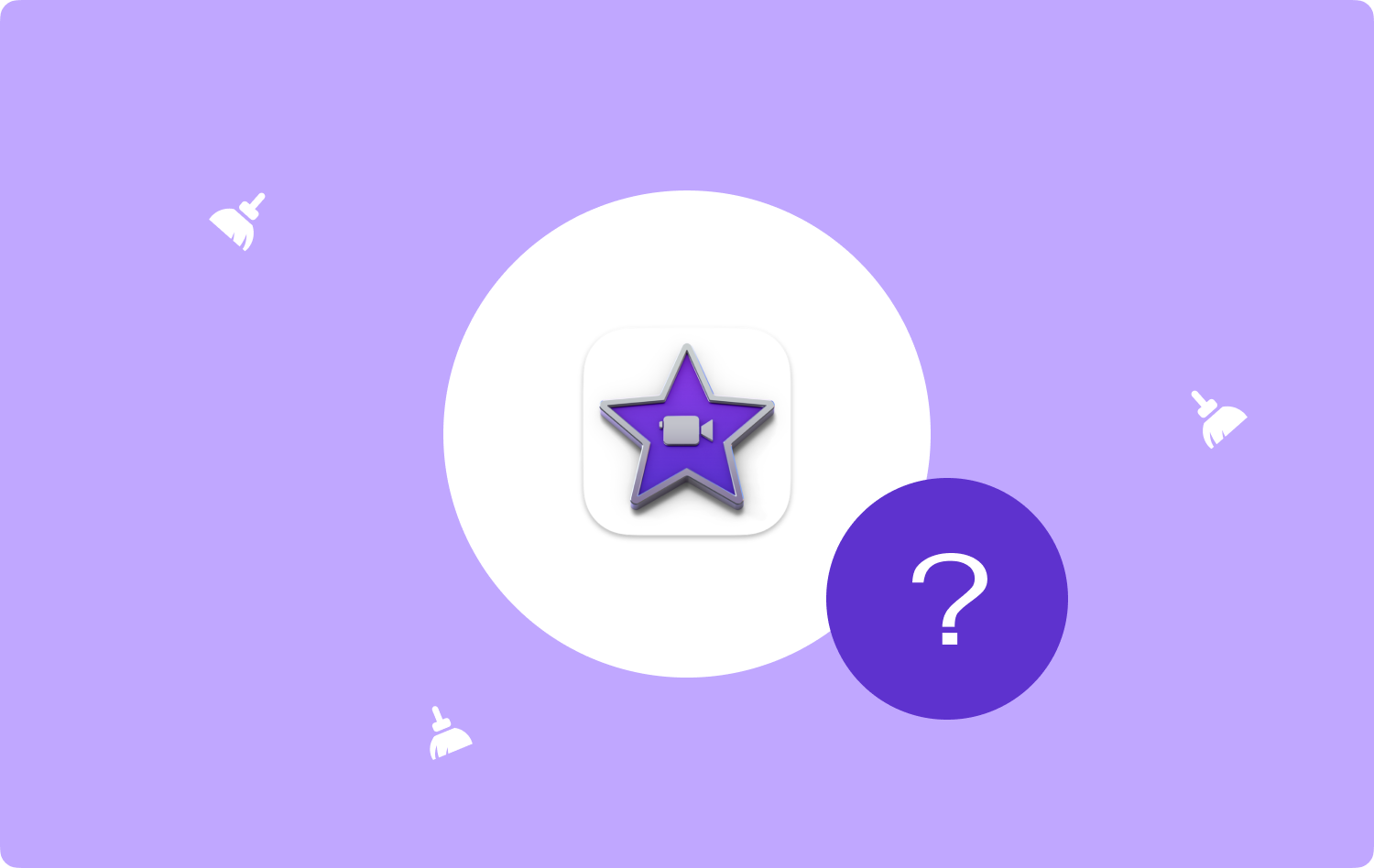
A través de este artículo, discutiremos los procedimientos paso a paso sobre cómo liberar espacio en iMovie, compartiremos una variedad de métodos que pueden ayudarnos a lidiar con el error o los dilemas. También vamos a discutir una herramienta que podría ayudarnos fácilmente acelerar iMovie, y definitivamente estaría encantado y le encantaría esta herramienta. Hay muchas cosas que aprender en este artículo, así que comencemos.
Parte n.º 1: conocer mejor iMoviesParte #2: ¿Cuáles son los métodos para liberar espacio en disco en iMovie?Parte #3: ¿Cuál es la mejor herramienta para liberar espacio en disco en iMovie?Resum
Parte n.º 1: conocer mejor iMovies
En caso de que no tenga suficiente idea sobre iMovie cuando usa iMovie 10, todos los proyectos que crea se almacenan en la biblioteca de iMovie. Puede verlo en la carpeta Películas que está en su Directorio de inicio.
En caso de que desee ver el contenido de iMovie, puede hacer clic derecho en el archivo y luego tocar "Mostrar el contenido del paquete", por otro lado, también debes tener en cuenta que no debes borrar los archivos del mismo para poder evitar cualquier posible error.

Si está utilizando la versión anterior de iMovie, los archivos de iMovie se pueden almacenar en diferentes carpetas. Entonces, si desea saber cómo liberar espacio en disco en iMovie, estas carpetas son objetivos esenciales:
- Eventos de iMovie;
- Biblioteca iMovie;
- Uso compartido de iMovie;
- proyectos de iMovie;
- Carpetas de proyectos de iMovie que tienen un icono especial;
Parte #2: ¿Cuáles son los métodos para liberar espacio en disco en iMovie?
En la segunda parte del artículo, discutiremos las soluciones y los procedimientos paso a paso sobre cómo liberar espacio en disco en iMovie. Vamos a referirnos a la lista de soluciones que tenemos a continuación.
Obtenga un disco duro donde va a transferir su biblioteca de iMovie
En los casos en los que haya eliminado todos los clips que ha almacenado en su biblioteca de iMovie, pero aún ocupa una gran cantidad de espacio en su disco de arranque, la solución que queda es transferirlo a un disco duro externo. Para algunos, este método puede ser mucho más fácil, especialmente si está utilizando una Mac de escritorio, ya que puede mantener el disco duro externo conectado de forma permanente.
Debe recordar conectar su disco duro externo a su computadora portátil Mac cada vez que quiera usar iMovie. Estos son los pasos que debe seguir si ha optado por hacer este método.
- Para empezar, tienes que salir de iMovie.
- Vaya y seleccione el disco duro externo y luego comience a conectarlo a su Mac. Tienes que asegurarte de que esté formateado en el Formato extendido de macOS o formato APFS. En caso de que no sea el formato, abre el “Utilidad de disco”, para llegar aquí ir a "Aplicaciones", y luego toque "Utilidades", y podrá acceder a la opción "Utilidad de disco". Y luego ahora puede proceder a borrarlo, para que pueda ver los archivos en estos formatos.
- Luego en el “Finder”, toque la ventana ventana de la unidad externa, y luego proceder a la "Menú Archivo" y luego toque "Conseguir información".
- Elige el triángulo que verás al lado del “Compartir y permisos” que también se encuentra en la parte inferior de la ventana, para que podamos ver las opciones.
- Tienes que estar seguro de haber marcado la opción que dice "Ignorar la propiedad de este volumen", en caso de que no, debe tocar el candado y luego escribir la contraseña junto con el nombre de usuario del administrador, y luego debe marcar la casilla.
- Luego tienes que ir a la "Películas" carpeta en el directorio de inicio del usuario.
- Luego arrastre el archivo de la biblioteca de iMovie al disco duro externo.
- Una vez que haya terminado de copiar, debe hacer doble clic en el archivo para poder abrirlo en la aplicación iMovie. En caso de que hayas visto una alerta que te pide que des acceso a iMovie a un volumen que es extraíble, tienes que tocar "Okay".
- Luego, debe verificar todos los clips si todos los que necesita ya están presentes.
- Luego sal de la aplicación iMovie.
- Y luego tienes que arrastrar la biblioteca original de iMovie desde la carpeta titulada "Películas" a la "Basura" carpeta.

Eliminar archivos de procesamiento
Cuando exporta o obtiene una vista previa de una película que crea iMovie, el proceso se denomina procesamiento. Esto puede ocupar una gran cantidad de espacio en el disco y, para poder solucionarlo, puede eliminarlos. Veamos cómo liberar espacio en el disco en iMovie eliminando los archivos renderizados.
- Abra iMovie y luego toque el menú de iMovie.
- Ir y seleccionar "Preferencias".
- Pulsa para buscar "Eliminar" que verás al lado de la opción "Renderizar archivos".
- Y luego para poder confirmar, tienes que pulsar "Eliminar" una vez más.
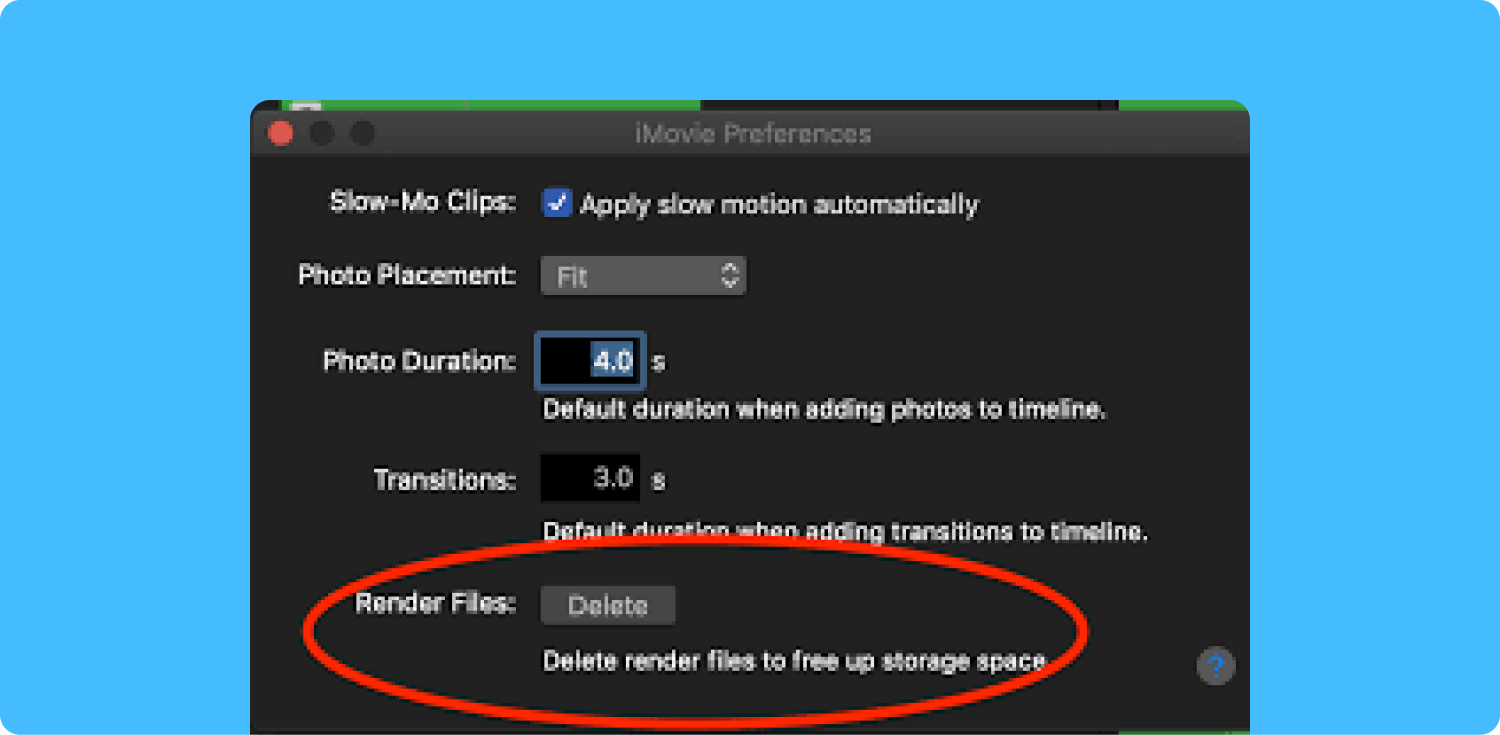
Parte #3: ¿Cuál es la mejor herramienta para liberar espacio en disco en iMovie?
Ahora que hemos aprendido acerca de cómo liberar espacio en disco en iMovie, así como muchas cosas sobre iMovie, en esta parte del artículo vamos a aprender sobre una herramienta que se llama TechyCub Mac Cleaner.
Mac Cleaner
Escanee su Mac rápidamente y limpie los archivos basura fácilmente.
Verifique el estado principal de su Mac, incluido el uso del disco, el estado de la CPU, el uso de la memoria, etc.
Acelera tu Mac con simples clics.
Descargar gratis
Esta herramienta es la más potente y efectiva a la hora de asegurarnos de que nuestros ordenadores Mac estén limpios. Esta es también una forma de optimizar mejor el dispositivo, aprovechando al máximo las funcionalidades que tiene su computadora Mac.
La TechyCub Mac Cleaner se asegurará de que tenga suficiente espacio en disco en su computadora Mac, para que pueda almacenar muchas películas en su biblioteca de iMovie. La herramienta tiene muchas funciones que definitivamente harán que te encante la herramienta para asegurarte de que tu computadora Mac se utilice bien.
- Puede encontrar todas las imágenes, videos y archivos duplicados en su computadora Mac.
- Todos los archivos grandes y los archivos que son demasiado antiguos que están almacenados en su computadora Mac y ocupan demasiado espacio serán bien atendidos por el TechyCub Limpiador de Mac.
- La TechyCub Mac Cleaner se asegurará de que su computadora Mac esté bien optimizada.
- Todas las cookies y el historial de navegación serán eliminados por el TechyCub Mac Cleaner para poder asegurarse de que su privacidad esté bien cuidada y no se use en su contra ni en contra de otras personas involucradas.
- La TechyCub Mac Cleaner eliminará todos los complementos integrados, proxies, elementos de inicio, servicios y mucho más.
- La herramienta también es muy eficiente. herramienta de trituración de archivos para Mac, por lo que se eliminarán todos los archivos innecesarios que están almacenados en su dispositivo.
Ahora, vamos a conocer los procesos en cómo liberar espacio en disco en iMovie usando el TechyCub Limpiador de Mac a continuación.
- Para comenzar el proceso, debe descargar y luego comenzar a instalar el TechyCub Mac Cleaner en su computadora Mac, una vez finalizada la instalación, inicie la herramienta.
- Elija el módulo que dice "Limpiador de basura" y luego selecciona el "Escanear" botón para iniciar el proceso de escaneo de los archivos basura que están almacenados en su computadora.
- Cuando finalice el escaneo de los archivos, ahora puede seleccionar cuál de los archivos va a borrar, o puede elegirlos todos.
- Por último, tienes que "Limpiar" para comenzar a borrar los archivos basura en su computadora Mac y poder tener espacio libre en el disco en su computadora Mac.

La gente también Leer 6 formas de corregir el error "iMovie no tiene suficiente espacio en disco" [2023] La mejor guía 2023: Cómo eliminar iMovie de Mac
Resum
hay muchas maneras cómo liberar espacio en disco en iMovie, y esperamos haber compartido contigo toda la información que necesitas aprender para poder ejecutar bien la tarea. Realmente es una gran ayuda que tengamos la TechyCub Mac Cleaner para guiarnos y ayudarnos a eliminar archivos innecesarios que pueden afectar la funcionalidad de nuestra computadora Mac, muy especialmente la gestión del espacio libre que podemos necesitar para almacenar otros archivos.
